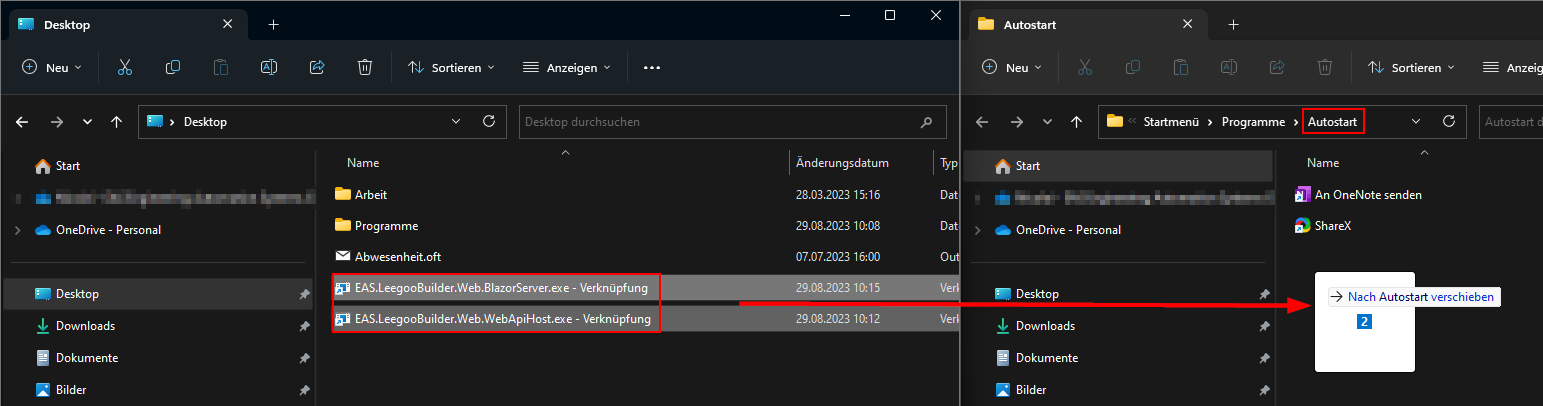¶ LEEGOO Builder WEB-Client Installation
¶ Beschreibung
Vollständige Beschreibung und Dokumentation zu der korrekten Installation des LEEGOO BUILDER WEB-Client. Dabei werden alle Installationsarten, sowie Überprüfungen berücksichtigt.
¶ Vorwort
Bevor es an die Installation geht, sollten zunächst folgende Dokumente gelesen werden. Hier werden zum Beispiel die Mindestanforderungen an die virtuelle Maschine (VM) oder grundlegende Informationen zum LEEGOO BUILDER selbst aufgelistet:
LEEGOO BUILDER G3 Mindestanforderungen
LEEGOO BUILDER engineering edition G3
Damit die Web -Anwendung funktioniert, muss natürlich der LEEGGO BUILDER (G3) installier und die dazugehöriege Datenbank von einem beliebigen SQL -Server eingespielt sein.
¶ Download der Setup -Datei über das ESP Service Portal
In unserem ESP Service Portal können die für den User bestimmten Release heruntergeladen werden. Zusätzlich können ebenfalls auch frühere Versionen heruntergeladen werden. Auf die Downloadseite kann der User über diesen Link gelangen.
Für die Funktion der Web API wird .net SDK benötigt. SDK
Es müssen nun 2 verschiedene Dateien heruntergeladen werden. Hierfür wählt der User zunächst APIaus läd die neuste Version herunter.

Anschließend wird auf WebPage umgestellt und ebenfalls die neuste Version heruntergeladen.
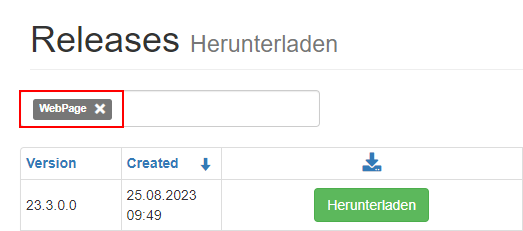
Sollte der Link nicht funktionieren, muss der User sich im Portal registrieren und anschließend freigegeben werden!
Danach sollten der User nun 2 Dateien im Download -Ordner haben.
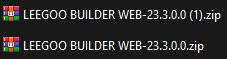
Nun müssen beide Dateien mit einem beliebigen Entpackungsprogramm entpackt werden.
In den jeweiligen Ordner befinden sich unterordner mit den Bezeichnungen API und Blazer. Um Verwirrung zu vermeiden wird empfohlen die zuvor entpackten Ordner entsprechend umzubenennen:
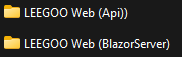
¶ Connection-String in der "connections.json" ergänzen
Hierfür wird die connections.json -Datei benötigt. Die befindet sich im untergeordneten Ordner API.
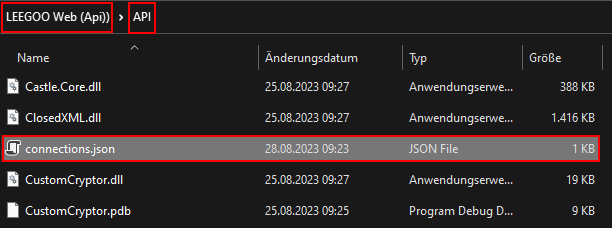
Damit die Web-API auf eine Datenbank zugreifen kann, muss der connection-string manuell hinzugefügt werden.
Diesen kann der User über den EAS Database Manager auslesen. Durch klicken der rechten Maustaste
kann in dem Menü der Punkt Copy LB-Connection Json angewählt werden.
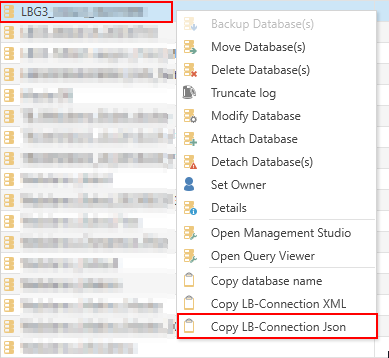
Der connection-string befindet sich jetzt in der Zwischenablage und muss nun in die .json -Datei unter default: eingefügt werden.
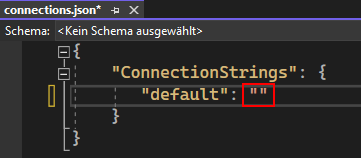
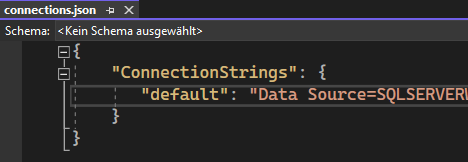
¶ Syntax
{
"ConnectionStrings": {
"default": "HIER_API_EINFÜGEN"
}
}
¶ Starten des Web-Client
In dne unterordnern befinden sich zwei .exe -Dateien, die zum Starten der Wed-Anwendungen gestartet werden müssen:
- EAS.LeegooBuilder.Web.WebApiHost.exe
- EAS.LeegooBuilder.Web.BlazorServer.exe
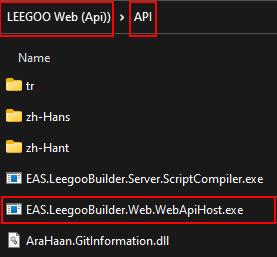
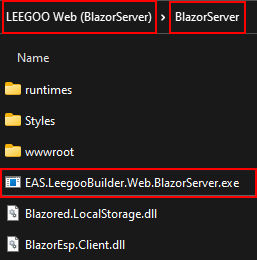
Anschließend öffnen sich 2 verschiedene CMD-Terminal-Server:

In dem Blazor -Terminal wird die URL angezeigt, mit dem der User sich auf die Web-API verbinden kann.
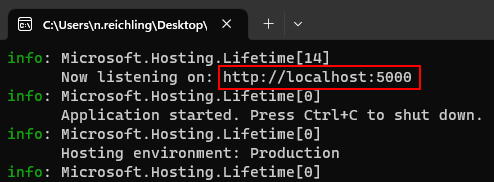
Um den Link anklicken zu können muss die Taste STRG gedrückt gehalten werden!
¶ Fehlerbehebung: API -Terminal bekommt keine Verbindung zur Datenbank aufgebaut
Sollte die Konsole Fehler anzeigen oder sich sofort wieder schließen müssen 2 Befehle über PowerShell eingegeben werden.
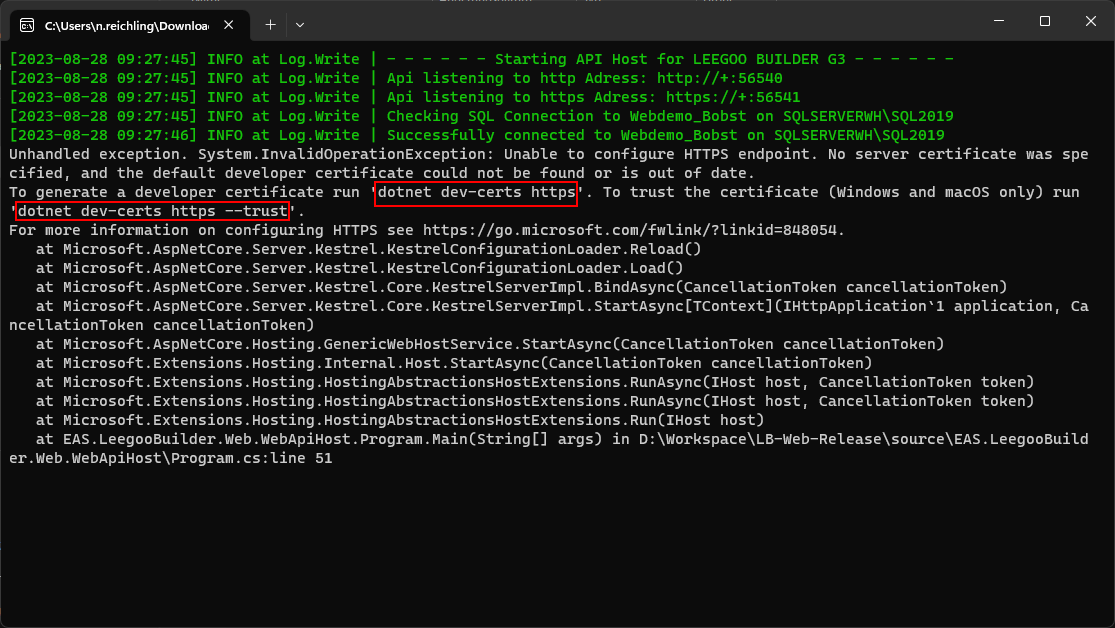
Hierzu muss ein neues PowerShell -Terminal mit Adminrechten geöffnet werden.
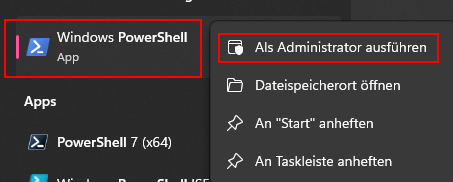
Anschließend werden die Befehler "dotnet dev-certs https" und "dotnet dev-certs https --trust" ausgeführt. Nach dem drücken der [ENTER] -Taste erscheinen jeweils neue Eingabemaske, die mit "Ja" oder "Zugriff zulassen" bestätigt werden müssen.
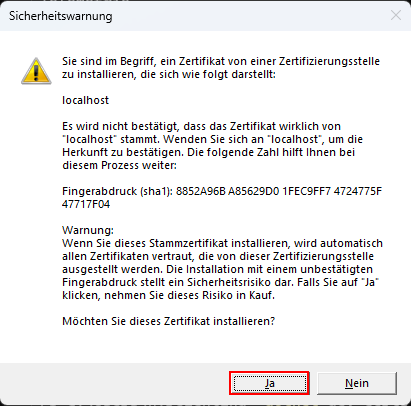
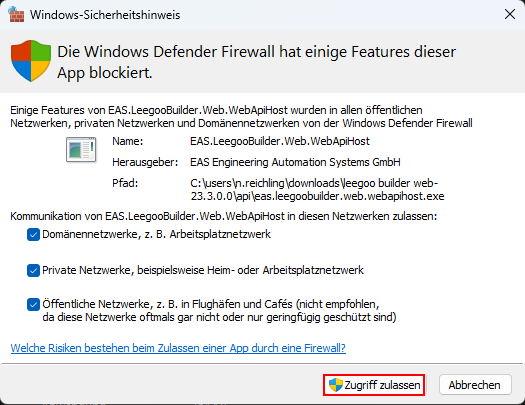
Anschließend können die .exe -Dateien nochmal gestarten werden. Nun sollte der Verbindungsaufbau erfolgreich sein.
¶ WEB-CLient in den Windows Autostart setzen
Damit der User nicht jedes mal erneut die Terminals öffnen muss ist es empfohlen diese in den Windows Autostart zu ergänzen.
Hierzu muss der User bei den 2 .exe -Dateien einen rechtsklick machen und auf Verknüpfung erstellen klicken.
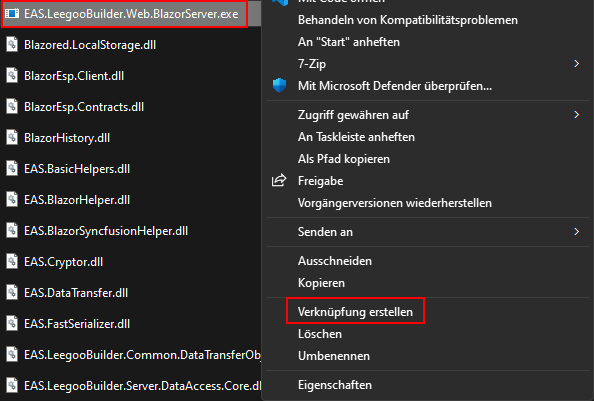
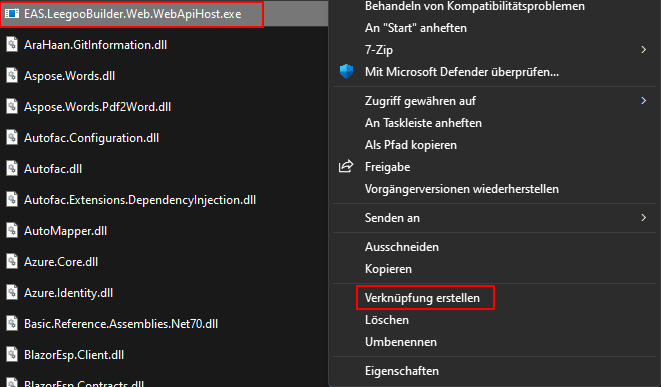
In dem selben Ordner, wo die originalen .exe -Dateien liegen befindet sich ebenfalls die gerade erstellen Verknüpfungsdateien! Es wird empfohlen dies auf den Desktop zu verschieben!
Nun muss der User gleichzeitig auf die Tasten [Windows] und [R]drücken, sodass sich das Fenster Ausführen öffnet.
Hier wird nun der Befehl "shell:startup" eingeben und mit OK bestätigt. Anschließend öffnet sich der Autostart-Ordner.
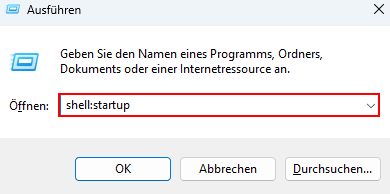
Nun müssen die zuvor erstellten Verknüpfungen in den Autostart -Ordner verschoben werden.